省スペースPCは、「低性能なパソコン」というイメージがあります。
特にスリムブック型省スペースPCは、ロープロファイル規格のグラフィックカードしか装着できないので重量級のゲームをプレイするのには向いていません。
しかし、AMD社のグラフィック統合型CPU(APU)を使用することで軽いゲームならプレイできるようになりました。
私も2019年頃にRyzen5 2400G を使用した省スペースパソコンを組み立てて今まで運用していました。

ですが、Ryzen5 2400GではWindows 11に対応しておらず、8コア16スレッドのAPU Ryzen7 PRO 4750Gを使用して快適な省スペースパソコンにしたいと考え、2400Gから4750Gのシステムへ思い切って換装しました。
そんなわけで安く購入できた Ryzen7 PRO 4750G へ換装して、手軽に省スペースパソコンを自作した記事を備忘録にしました。
(2023.1.22追記)
2023年1月にAPUを最終アップグレードパスのRyzen 7 5700Gへ換装しました。

INWIN IW-BL672 E Black スリム型PCケースについて
INWIN IW-BL672 E Black スリム型PCケース は省スペースパソコンのケースとしては、かなり優秀な製品です。
おススメなポイントは以下の4点が全て揃っているところです。
- スリムブック型省スペースPCケースである
- SSDや3.5インチHDDおよび5インチ光学ドライブなどを搭載できる
- ケースの剛性が高い
- 前面パネルはUSB3.0コネクタに換装できる
このケースはMicroATX規格のマザーボードを搭載できるスリムブック型省スペースPCケースです。
ケースのサイズは H330 x W96 x D390mm と一般的なスリムブック型タイプの大きさですが、拡張性がとても高く、
- 2.5インチSSDまたはHDD×1
- 3.5インチHDD×3
- 5インチ光学ドライブ×1
こんなに沢山の記憶装置および光学ドライブを搭載することができます。スリムブック型PCケースとしては最大搭載数です。
HDDを2個以上搭載した場合、安価で軽量なアルミ製PCケースだとHDD同士の共振でPCケースが振動してしまいますが、この INWIN IW-BL672 E Black は頑丈な構造なので微動だにしません。
他のスリムブック型PCケースと比較して剛性が別格に高いところは特筆すべき点だと思います。
フロントパネルのUSBは標準ではUSB2.0のものですが、「IW-BL/USB3.0 Module」へ換装することにより USB3.0 で接続することができるようになります。
産業用のPCケースなので電源ユニットは別途用意する必要があります。
フル規格の電源は載りませんので、TFX規格の電源の中から選ぶようにしましょう。
ケースと電源を別々に購入するのが面倒くさい方は、少々割高ですが電源付きモデルのケースを購入するとよいでしょう。
CPUの冷却面では65mmまでの高さのCPUクーラーが搭載できるので、「Noctua NH-L9x65 SE-AM4」などが発熱が低めの TDP 65W のCPUおよびAPUに使用することができます。

ケース背面の拡張PCIスロットは、ロープロファイルPCIサイズのカードが4つ使用できます。
このPCケースはフルハイトPCIサイズのグラフィックカードを増設することはできないのでハイスペックゲームPCには向きませんが、TV録画視聴・インターネット・簡単な動画編集・軽いPCゲームなどの多目的省スペースPCが欲しい場合は特におススメです。
私は8コア16スレッドのAPU Ryzen 7 PRO 4750G をこのPCケースと組み合わせ多目的PCとして常時使用しています。
更新前のPC構成はRyzen5 2400G+B450チップセット
以前に使用していたPCは下記表になります。
今回は、青色部分のパーツを交換します。
| PCパーツ | 製品名 |
| CPU(APU) | AMD Ryzen5 2400G |
| CPUクーラー | Noctua NH-L9x65 SE-AM4 |
| メモリ | G.Skill F4-3000C16D-32GISB |
| マザーボード | ASUS TUF B450M-PLUS GAMING |
| SSD1 | SanDisk SDSSDXPS 240GB(2.5inch SSD) |
| SSD2 | ADATA SX8200PNP 512GB(NVMe SSD) |
| ハードディスク1 | Western Digital WD30EZRX 3TB(3.5inch HDD) |
| ハードディスク2 | Western Digital WD40EZRZ 4TB(3.5inch HDD) |
| 拡張カード | ロープロファイル対応TVキャプチャカード x2枚 |
| ケース | INWIN IW-BL672 E Black スリム型PCケース IW-BLシリーズ用 USB3.0モジュール IW-BL/USB3.0 Module |
| 電源 | 玄人志向 80Plus Gold 300W TFX電源 KRPW-TX300W/90+ |
| OS(Operating System) | Windows10 pro |
参考までに2400GでメモリをDDR4-3200設定にOCしたFF14ベンチ結果です。
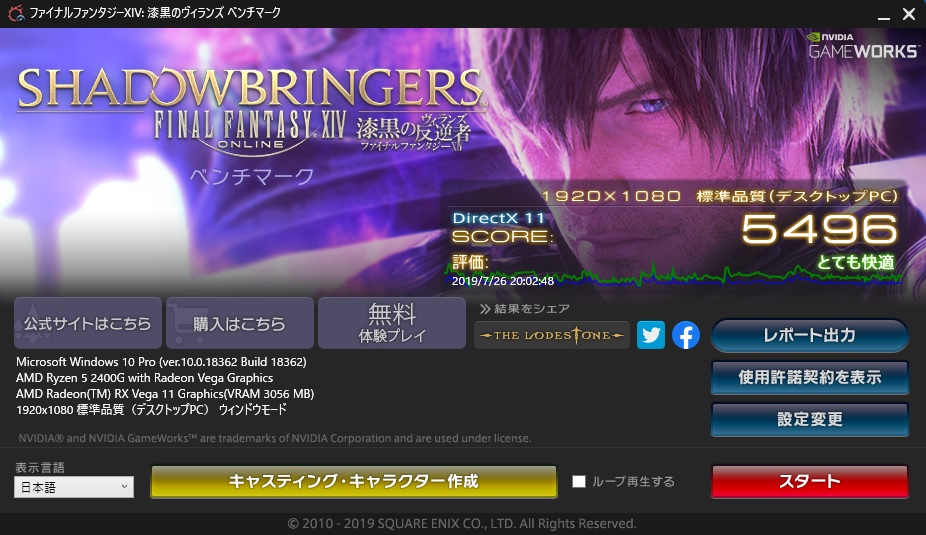
G.Skill F4-3000C16D-32GISBはDDR4-3200設定だと度々システムが不安定になっていたので、実際にはDDR4-3000設定で常用していました。DDR4-3000設定だとFF14ベンチスコアは5245でした。
APUだとグラフィック性能はこの程度ですね。
このままRyzen5 2400G+ASUS TUF B450M-PLUS GAMINGのPCでもメモリは32GBありますし、普段使いには十分な性能があります。

Ryzen7 PRO 4750GへPCパーツ換装
今回はケースなどはそのままに、赤ライン部分のPCパーツを交換します。
| PCパーツ | 製品名 |
| CPU(APU) | AMD Ryzen7 PRO 4750G |
| CPUクーラー | Noctua NH-L9x65 SE-AM4 |
| メモリ | G-Skill F4-3600C19D-32GSXKB 16GBx2 |
| マザーボード | ASUS TUF B550M-PLUS |
| SSD1 | SanDisk SDSSDXPS 240GB(2.5inch SSD) |
| SSD2 | ADATA SX8200PNP 512GB(NVMe SSD) |
| ハードディスク1 | Western Digital WD30EZRX 3TB(3.5inch HDD) |
| ハードディスク2 | Western Digital WD40EZRZ 4TB(3.5inch HDD) |
| 拡張カード | ロープロファイル対応TVキャプチャカード x2枚 |
| ケース | INWIN IW-BL672 E Black スリム型PCケース IW-BLシリーズ用 USB3.0モジュール IW-BL/USB3.0 Module |
| 電源 | 玄人志向 80Plus Gold 300W TFX電源 KRPW-TX300W/90+ |
| OS(Operating System) | Windows10 pro |
ねんがんのRyzen 7 PRO 4750Gをてにいれたぞ!

4750GはAPUの箱などは無く、このケースのまま販売しているのでとても簡素な包装ですね。

4750GはJohshinの「AMD Ryzen 7 PRO 4750G + MSI B550 TOMAHAWK 限定バンドルセット 39,980円」を購入しました。
CPUクーラーはこのケースに入るサイズの中で、Noctua NH-L9x65 SE-AM4が一番冷却性能の高い製品です。
8コア16スレッドの4750GはTDP65Wですが、それでもスリム型ケース運用では排熱が厳しいです。
実際OCCTなどAPUに高負荷をかけると室温24℃の環境でもCPU温度が80℃近くまで上がりました。
高負荷状態ではNoctua NH-L9x65 SE-AM4をもってしても4750Gを冷却しきれません。
BIOSでTDPを変更できることが分かったため、発熱対策として65Wから45Wへ設定を下げました。
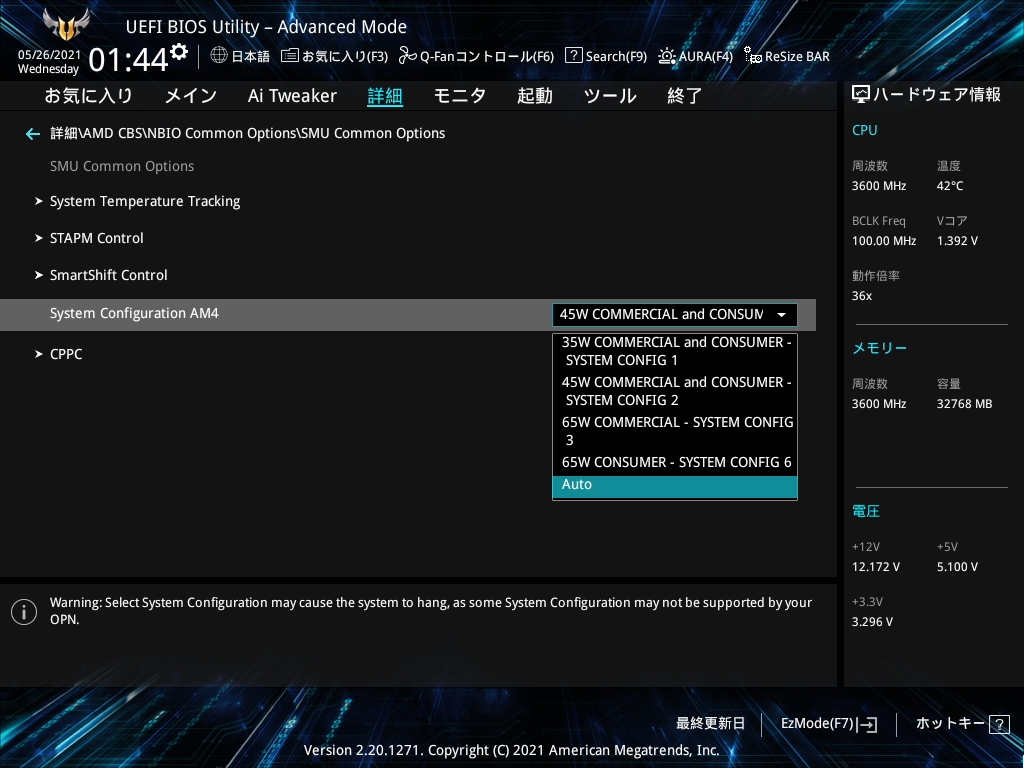
45W設定だと負荷時のブーストクロックが数分で4.3GHzから3.8GHz程度に下がります。
個人的にはAPUにピーク性能は求めていません。Ryzen5 2400Gも最大ブーストクロックが3.9GHzだったので問題ありません。
マザーボード選びについては、スリム型ケースなのでM-ATX規格の製品を選ばなければなりません。
MSI B550 TOMAHAWKはオークションで売却し、新たに下記のマザーボードを購入しました。
今回はASUS TUF B550M-PLUSを選択しました。

このマザーボードを選んだポイントは、
- メモリが3600MHzで安定動作できる。
- m.2 NVMe SSDが2枚搭載できる。
- 背面ポートにUSB 3.2 Gen 2 Type-Cポートがある。
- 背面ポートに光デジタルオーディオ出力端子がある。
- LANが2.5Gb。
私は上記全ての機能を使っているわけではないですが、値段と将来の拡張性を考えて選びました。
B550チップセットはCPUが対応していればNVMe Gen4対応のSSDがフルスピードで動作します。しかしRyzen PRO 4000GシリーズはPCIE 4.0 x4に対応していないので、NVMe Gen4 SSDはフルスピードでは動作しません。NVMe Gen3の転送速度での運用になってしまいます。
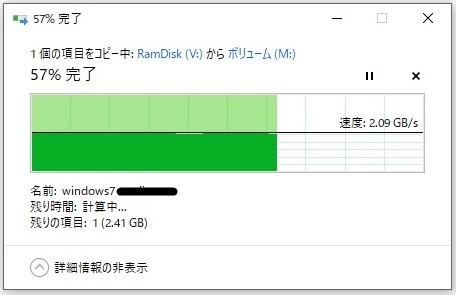
NVMe Gen3 SSDでも十分転送速度が早いですし、コストパフォーマンスが高いので実用上全く問題ありません。
なので、マザーボード機能がそれほど必要ない方はA520チップセットを選んでも良いかもしれません。
APUのグラフィック性能を上げたい場合は、メモリクロックを上げるのが一番です。500系チップセットは高クロックメモリも安定動作している報告が多いのでDDR4-3600のものに交換しました。
今まで使用していた G.Skill F4-3000C16D-32GISB はオークションで売却したので、4000円の差額で3600MHzのメモリを購入することができました。

VRAM割り当てはBIOSのUMA設定で16GBまで設定できます。とりあえず4GBに設定しました。
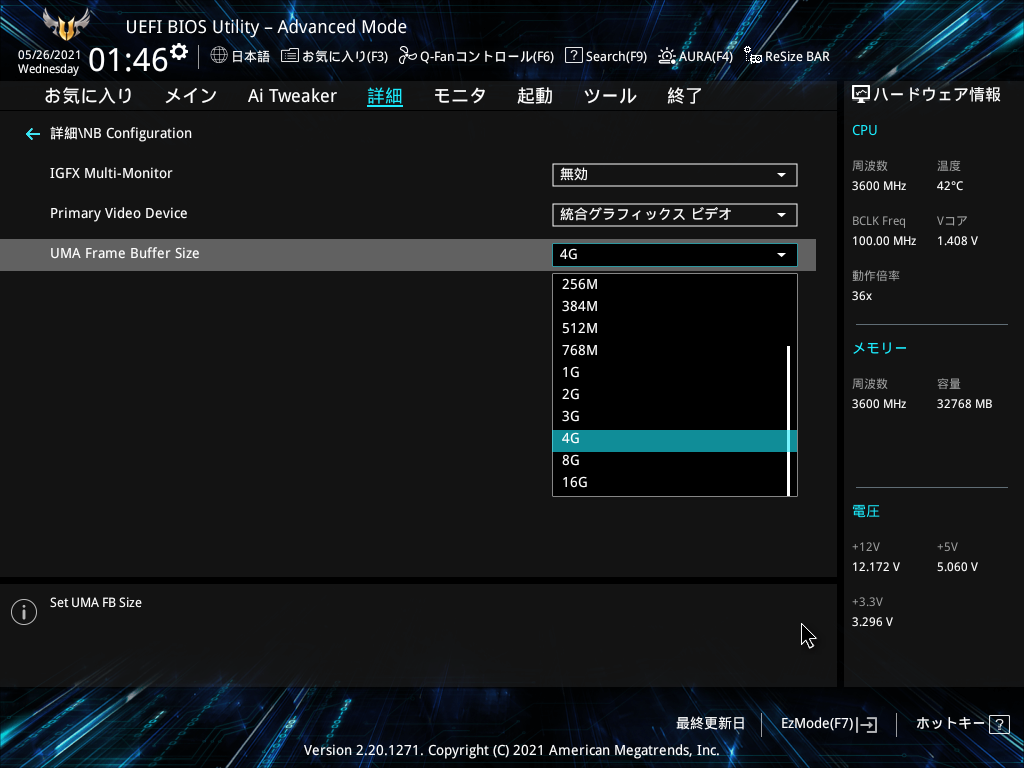
DDR4-3600のメモリを32GB積んでいるので、これならVRAM16GBの設定にしても余裕ですね。
簡単なUEFIの設定を済ませたので、SSDやHDDなど本格的に組み込んでいきます。
『 OS用に2.5inch SSD、テレビ録画用に3.5inch HDD、データ倉庫用に3.5inch HDD、軽い動画編集用にNVMe SSD、データ展開用に8GBの RAMdisk 』の構成で汎用PCが出来上がりました!!

しかし、エアフローを考えた場合に省スペースPCだと配線が厳しいですね。
Ryzen7 PRO 4750Gの性能
TDP設定を45Wに下げましたが、Ryzen 7 PRO 4750G+B550M+DDR4-3600で安定動作しています。memtestやOCCTなどをまわしてみましたがノーエラーでした。
CPU-Z Ver1.96でPC情報を見てみましょう。
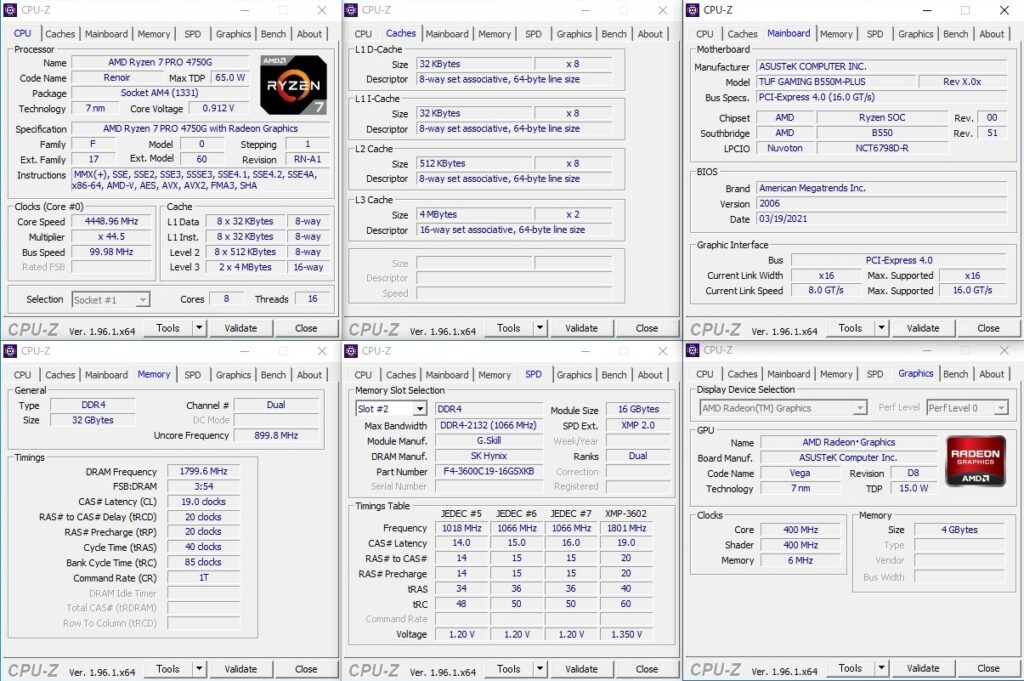
8コア16スレッドで無事認識されています。
メモリも3600MHzのデュアルチャネルで動いていることが分かりました。
GPU-Zについても見てみましょう。
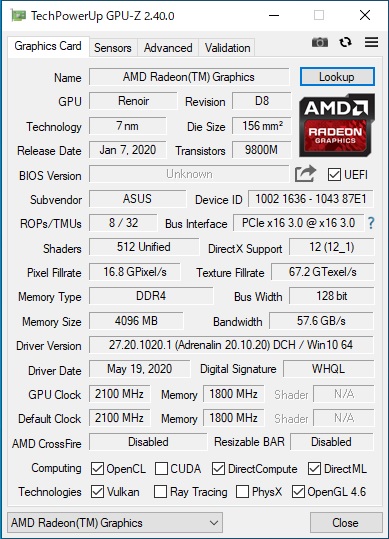
次にFF14ベンチスコアです。
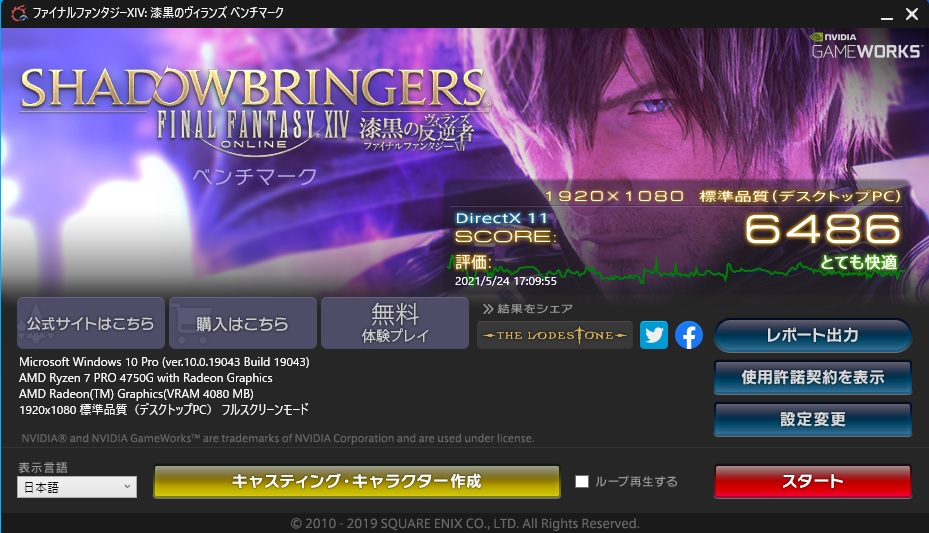
FF14ベンチスコアが1200程度上昇しています。Ryzen5 2400G+DDR4-3000から23%のスコア向上です。
続いて3D Markベンチスコアです。
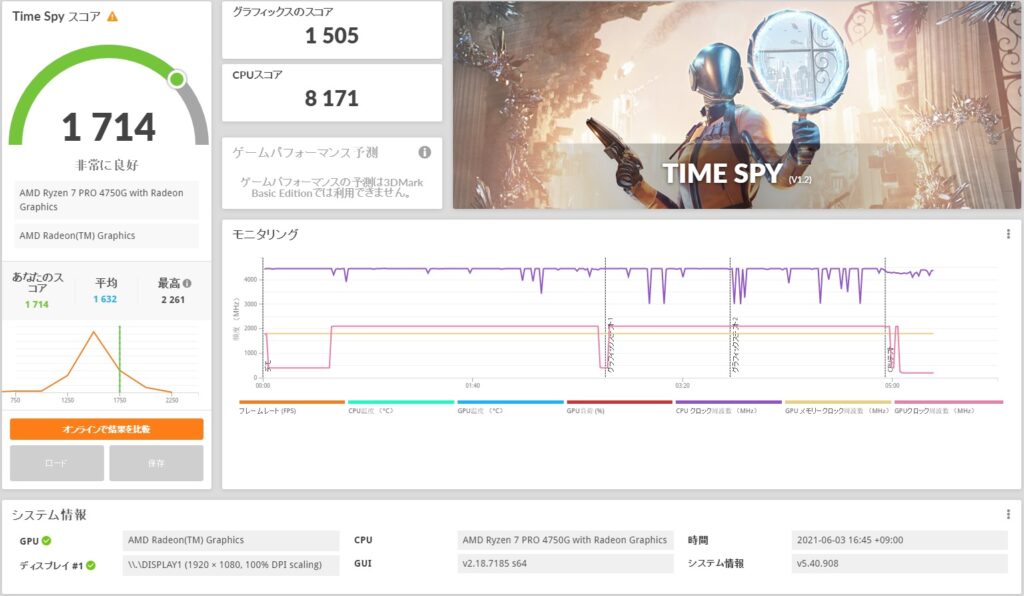
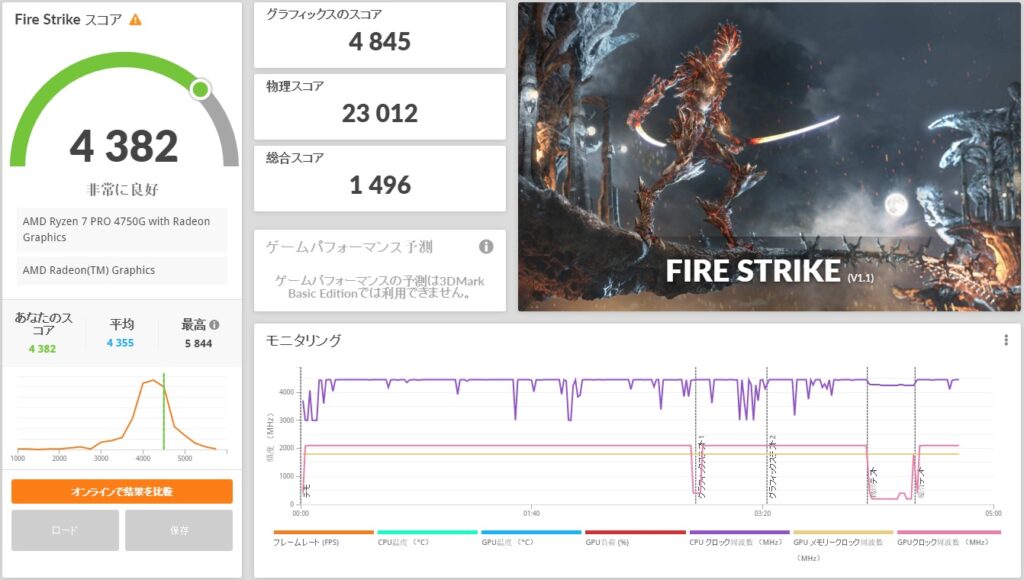
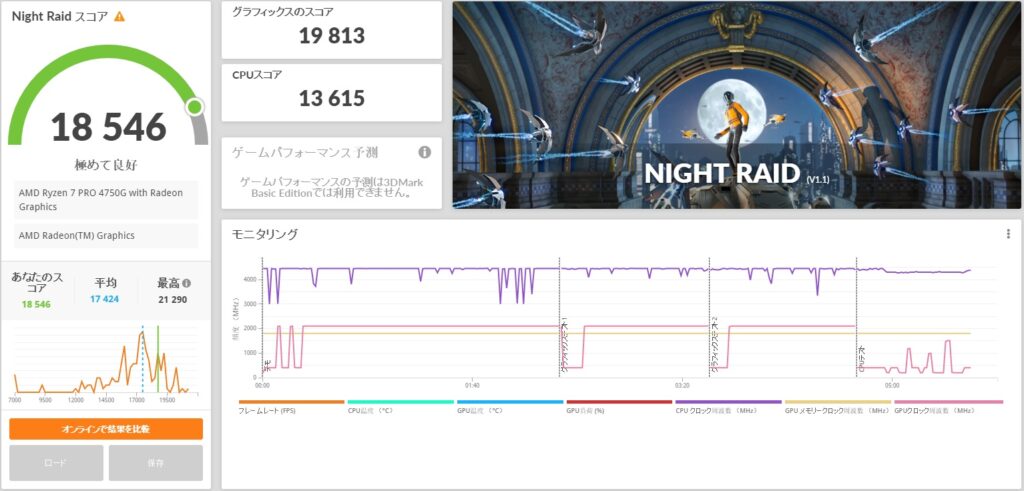
BIOSで4750GをTDP45Wに設定した状態のスコアなので、あくまで参考数値です。
APUとしては破格な数値ですが、3Dバリバリなゲームをやる場合はグラフィックカードが必要です。
そんな中、ベンチマークソフトを動かしていて何よりも驚いたのは、ベンチマーク中のCPU温度です。
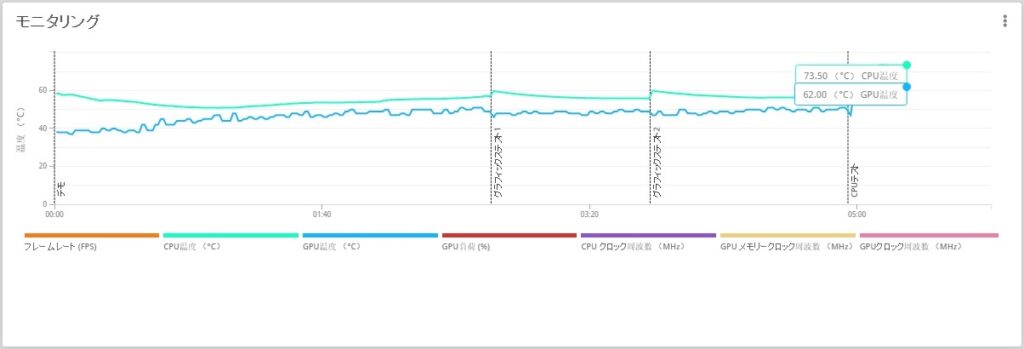
室温26.9℃の条件下でCPU温度が最高73.5℃と、負荷を掛けてもこの温度です。
発熱がとても低く、驚きの数値です!
ベンチマークを実行して十数分後には全コア3.6GHzになっていましたが、負荷率100%でこのCPU温度に抑えることができる省電力システムは凄い!
Ryzen 7 PRO 4750G でfluidmotion機能を使用して動画鑑賞!
Ryzen APU はフレーム補間技術であるfluidmotion機能を使用することができます。
特にアニメなどは60pや72pへフレーム補間することでとても滑らかな描写になります。

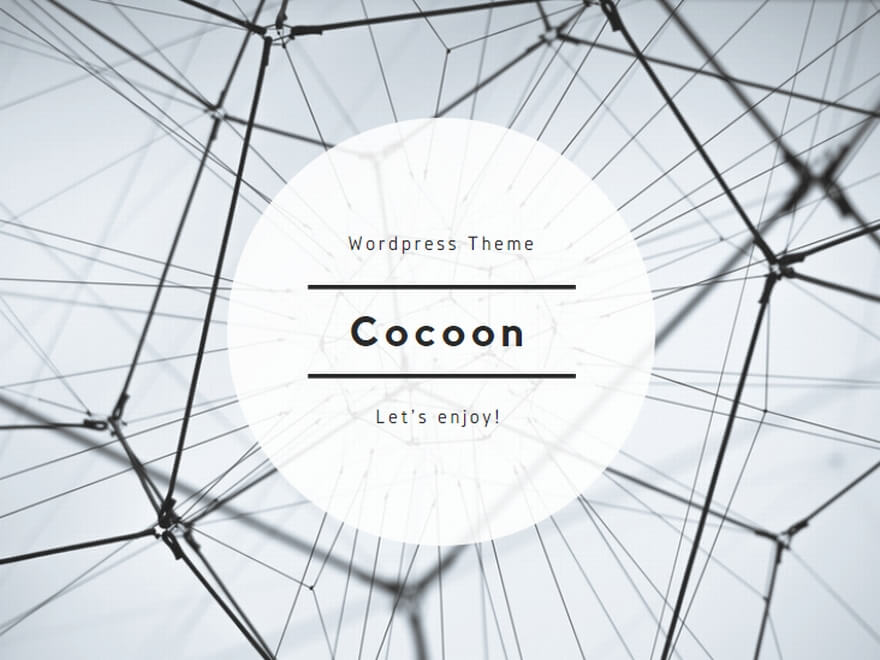
Ryzen APU は6000番台以降の製品からfluidmotion機能が使えなくなるという噂がありますので、今のうちにfluidmotion機能が使えるAPUである4750Gや5700Gなどを購入しておいてもよいでしょう。
Ryzen APU ならグラフィックカード無しでデュアルモニターが可能!
在宅勤務時の作業効率化を目的として、マルチモニターを使用する方が増えてきています。
Ryzen APU + B550チップセットの組み合わせで快適なマルチモニター環境を構築できます。

省スペースPCでテレビを視聴することができる!
省スペースPCでもテレビチューナーカードを取り付けることによってテレビを視聴することができます。
私はロープロファイル対応TVキャプチャカードを2枚、PCIスロットへ取り付けて運用しています。
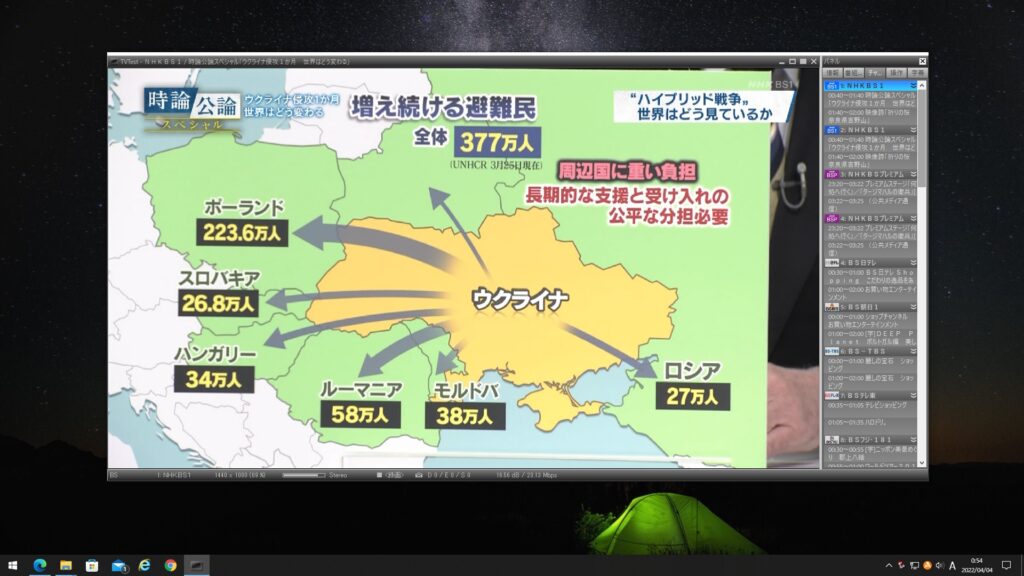
録画用ソフトと連携すれば、HDDレコーダーのようにTV予約録画ができます。
Ryzen APU は動画編集も楽々できる!
スリムブック型省スペースPCはWebブラウジングやオフィスソフトなどの軽い作業だけでなく、動画編集作業も楽々できます。
私はPowerDirectorを使用して作業をしていますが、とても快適に操作を行うことができます。
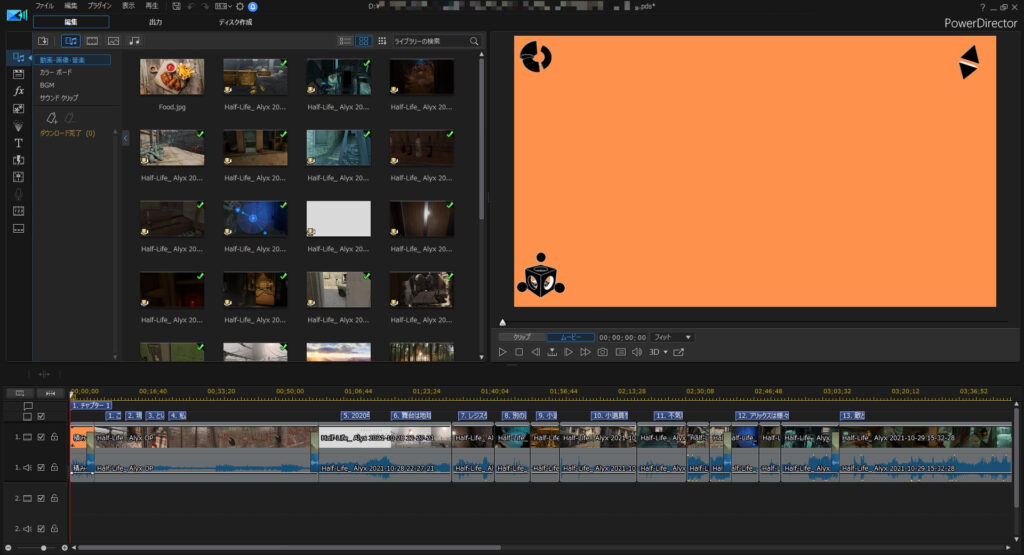
Ryzen 7 PRO 4750G は8コア16スレッドなので、動画出力時の高負荷にも充分耐えられます。
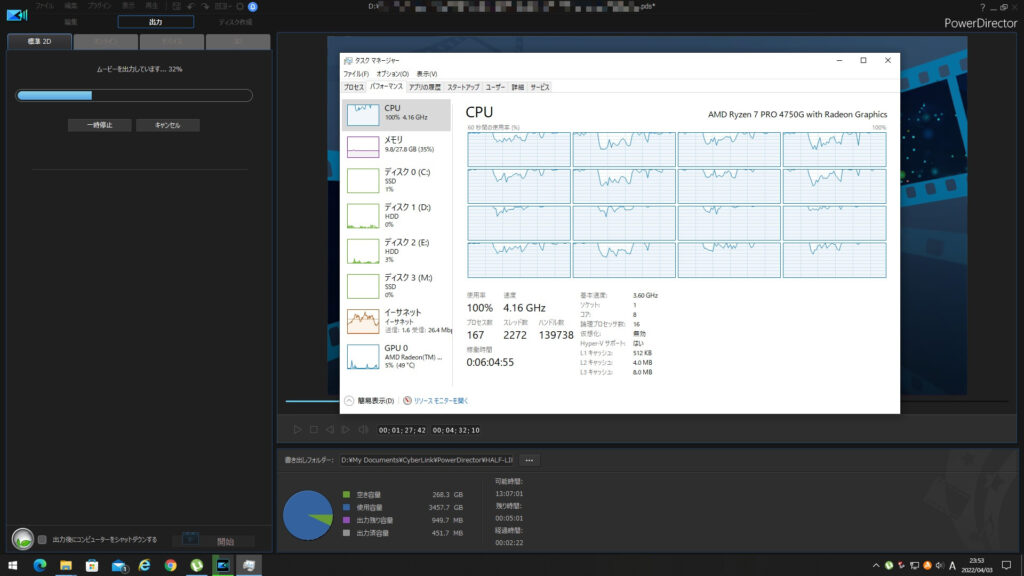
ひと昔前では考えられなかった高負荷な作業も楽々こなすことができます!
光学ドライブは外付けで運用する!
スリムブック型省スペースPCは光学ドライブを搭載するスペースが限られています。
仮にPCに取り付けるとしても取り付け方向が縦になってしまい、使い勝手が悪くなってしまいます。
DVDやブルーレイといった光学ディスクを使用する機会はほとんどないので、私は必要な時だけ接続できる外付けドライブで運用しています。

総評
数年前まで「APUは遅い・性能が低い」という考え方が一般的でした。
それが今や省スペースPCであっても8コア16スレッドの性能が手に入ります。
Ryzen7 3700Xを載せているメインPCと実際に体感的な差は全く感じられません。
しかも、発熱問題をTDP45Wに抑えることで快適な8コア16スレッドPCができました。
一度でもRyzen 7 PRO 4750Gの快適さを体験すると、以前のPCには戻れません。
また、Windows11へアップグレードできる構成なので、将来性があるPCです。
みなさんも省スペースパソコンでPCを組み立ててみてはどうでしょうか?
(2024.9.9追記)
2024年9月現在もRyzen7 5700Gを載せたスリムブック型省スペースPCをメインPCとして使用しています。
HDDはWestern Digital WD40EZRZ 4TB →東芝 MN08ACA16T 16TBへ変更しています。
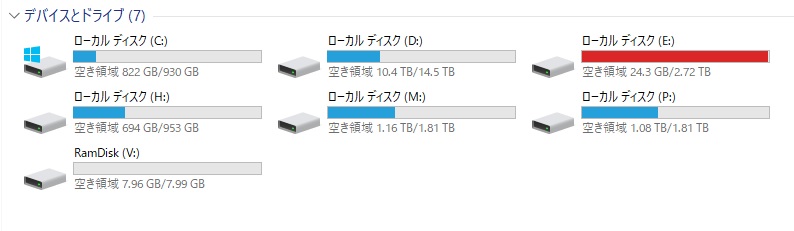
また、SSDはM/B上のM.2スロットへ2TBを2個と、PCIe4.0x16スロットへ変換カードを使用して1TBを1個の計5TBへ増設しています。
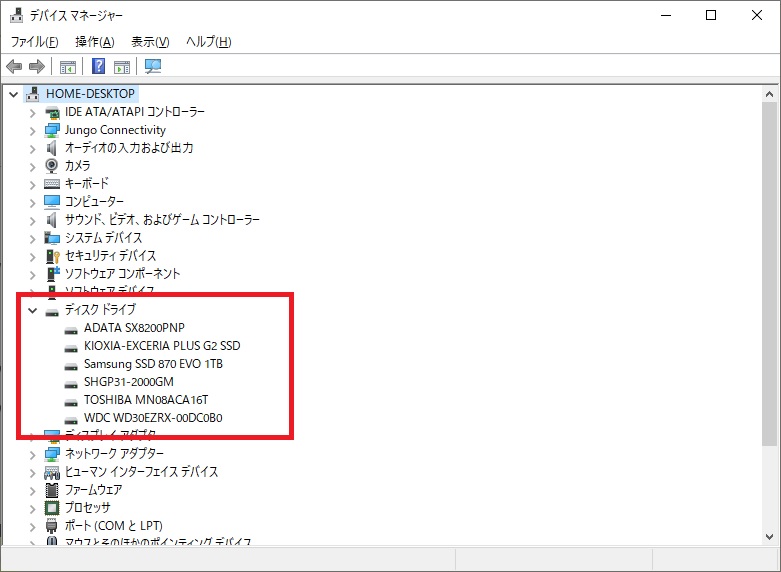

記事を書いて3年が経ちましたがスリムブック型省スペースPCは十分拡張性が高いと実感しています。
最近、スリムブック型省スペースPCよりも更に小型なPCである「ミニPC」が注目されています。
ミニPCはスリムブック型省スペースPCよりも拡張性は低いですが、ミニPCの上位製品ではデスクトップPCに匹敵するほどの性能があります。
ミニPCに興味がある方はこちらの記事も是非見てください!












コメント